在今天的电脑时代,操作系统是我们使用电脑的基础,一个好的操作系统可以为我们带来更好的使用体验。深度系统作为国内一款非常优秀的操作系统,受到了很多用户的喜爱。本文将介绍如何制作深度系统U盘装系统的教程,帮助大家轻松实现安装深度系统的过程。
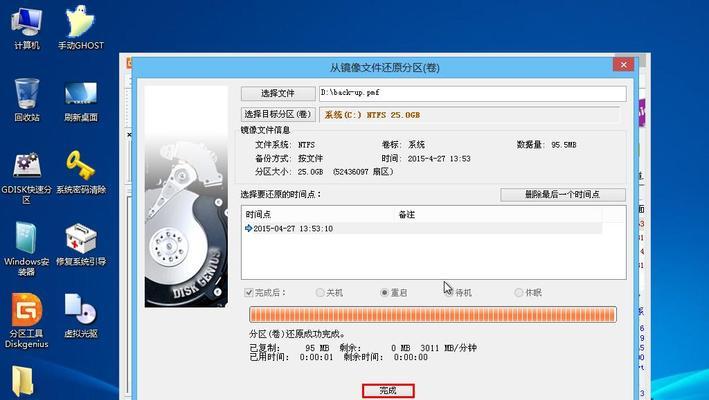
1.准备工作
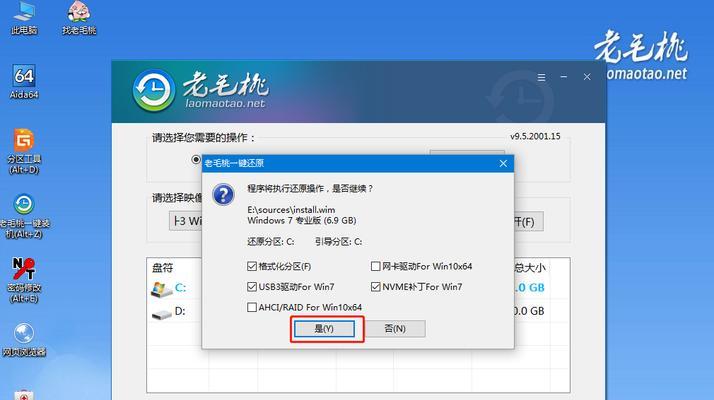
在开始制作深度系统U盘装系统之前,需要准备一些必要的工具和材料。你需要一台已经安装有深度系统的电脑作为制作源;你需要准备一个至少容量为8GB的U盘;确保你的电脑已经联网并且稳定。
2.下载深度系统镜像文件
打开深度系统官方网站(www.deepin.org),找到最新版本的深度系统镜像文件,并进行下载。请注意选择与你电脑硬件配置匹配的版本,并确保下载链接是来自官方网站。

3.准备制作工具
在制作深度系统U盘装系统之前,你需要准备一个专门用于制作启动盘的工具。推荐使用Rufus等开源软件,可在官方网站上进行下载,安装后打开准备使用。
4.插入U盘并选择镜像文件
将准备好的U盘插入电脑的USB接口,并打开之前安装好的制作工具。在工具中选择刚才下载的深度系统镜像文件,并确保选择的是正确的U盘。
5.设置启动选项
在制作工具中,你可以设置一些启动选项。根据自己的需求选择合适的选项,例如启用UEFI模式、选择分区格式等。确保设置完成后保存。
6.开始制作
点击开始制作按钮,制作工具将开始将深度系统镜像文件写入U盘中。这个过程可能需要一段时间,请耐心等待。
7.制作完成
当制作进度达到100%时,制作工具会弹出制作完成的提示。此时,你可以拔出U盘,准备进行深度系统的安装。
8.设置电脑启动项
在进行深度系统安装之前,需要设置电脑的启动项。重启电脑,并按下相应的快捷键进入BIOS设置界面。在启动选项中选择U盘为第一启动项,并保存设置。
9.安装深度系统
重启电脑后,U盘会自动启动深度系统的安装程序。按照安装向导的提示,选择安装目标磁盘、分区方式等,并完成安装过程。
10.重启电脑
当深度系统安装完成后,重新启动电脑。此时,你将可以看到深度系统的引导界面,选择进入系统即可。
11.进行系统设置
初次进入深度系统,需要进行一些基本的系统设置,例如语言选择、网络连接、账户设置等。根据自己的需求进行相应的设置。
12.安装常用软件
在完成基本系统设置后,你可以根据自己的需求安装一些常用软件,例如浏览器、音乐播放器、办公软件等,以提升使用体验。
13.迁移个人数据
如果你之前已经有其他操作系统,并且想要迁移个人数据到深度系统中,可以通过备份文件、云存储等方式将个人数据导入深度系统。
14.更新系统
为了确保系统的稳定性和安全性,定期更新深度系统是非常重要的。打开系统设置中的更新管理,进行系统更新,并安装最新的补丁和驱动程序。
15.深度系统的优势
通过制作深度系统U盘装系统,你将获得一款功能丰富、稳定流畅的操作系统。深度系统提供了强大的桌面环境和丰富的应用程序,能够满足大部分用户的需求。
通过本文的教程,你学会了如何制作深度系统U盘装系统,为你的电脑提供全新的使用体验。希望你能够成功安装并享受深度系统带来的便捷和高效。


